
VPN (Virtual Private Network) és la més utilitzada pels usuaris convencionals per a l'accés bloquejat llocs o canviar l'adreça IP per a altres fins. La instal·lació de connexió d'un tal a l'ordinador és possible mitjançant quatre mètodes diferents, cadascun dels quals implica l'aplicació d'un determinat algoritme d'actuació. Analitzarem cada opció en detall.
Instal·lar VPN lliure a l'ordinador
En primer lloc, es recomana determinar el propòsit que s'instal·la el VPN en l'equip. L'extensió de el navegador habitual ajudarà a la derivació de la simple bloqueig, el programa també permet dur a terme qualsevol altre programari que funciona a través d'Internet. A continuació, ia triar el mètode més apropiat i seguiu les instruccions.Mètode 1: Programari Side
No és un programari gratuït que li permet configurar una connexió VPN. Tots ells treballen en aproximadament el mateix principi, però, tenen una interfície diferent, el nombre de xarxes i restriccions de trànsit. Analitzem aquest mètode en l'exemple de WindScribe:
descarregar WindScribe
- Anar a la pàgina oficial de el programa i descarregar-lo fent clic al botó corresponent.
- Decidir sobre l'opció d'instal·lació. El yowser habitual triarà millor "Instal·lació ràpida" per no especificar paràmetres addicionals.
- A continuació apareixerà la seguretat de Windows. Confirma la instal·lació fent clic a "Instal·lar".
- Esperar que el procés es completi, a continuació, executar el programa.
- Introdueixi el seu perfil si ha creat més d'hora o anar a la creació d'un nou.
- Haurà de omplir el formulari corresponent en el qual només serà suficient per especificar el nom d'usuari, contrasenya i correu electrònic.
- Un cop completat el registre, una carta de confirmació serà enviat a l'adreça especificada. En el missatge, feu clic al botó "Confirmar correu electrònic".
- Introduïu el nom d'usuari i executar la manera de connexió VPN.
- S'obre la finestra de configuració d'ubicació de xarxa. Aquí s'ha d'especificar la "xarxa local".
- Només queda per especificar una ubicació convenient o deixar l'adreça IP per defecte.










La majoria dels programes gratuïts que creen una connexió VPN de trànsit tenen restriccions o ubicacions, així que després de les proves de programari, cal pensar en comprar una versió completa o adquirir una subscripció si es planeja utilitzar sovint. Amb altres representants d'aquest seguiment, llegit en el nostre altre article sobre el següent enllaç.
Llegir més: Els programes de canvi de propietat intel·lectual
Mètode 2: extensions de el navegador
Com s'ha esmentat anteriorment, és possible evitar el bloqueig dels llocs i l'ús de l'expansió habitual per al navegador. A més, aquest mètode és el més fàcil, i totes les accions es duen a terme literalment en pocs minuts. Fem una ullada a la instal·lació de l'expansió en l'exemple de HOLA:
Anar a la botiga web Google
- Anar a la botiga de Google i escriviu el nom de l'extensió desitjada en la recerca. Aquest magatzem funciona no només per a Google Chrome, però també per Yandex.Browser, Vivaldi i altres navegadors en els motors de crom, de parpelleig.
- A la llista de resultats que es mostren, trobar l'opció adequada i feu clic a "Set".
- La finestra s'obrirà amb una notificació en la qual s'ha de confirmar la seva acció.
- Després d'instal·lar el HOLA al menú emergent, escollir un dels països disponibles i anar a el lloc desitjat.
- A més, el hol és seleccionar de forma independent una llista de pàgines populars al seu país, pot anar-hi directament des del menú emergent.





Hi ha un gran nombre d'altres extensions de pagament i gratuïts per al navegador. Coneix en detall en un altre del nostre material es troba en el següent enllaç.
Llegir més: Top extensions VPN per navegador Google Chrome
Mètode 3: Tor Browser
Una de les millors solucions per preservar l'anonimat a la xarxa és el navegador TOR, a més de l'accés a la pseudodine de l'.ONion nivell superior. Es basa en el principi de creació d'una cadena d'adreces a través del qual un senyal de passa des de l'usuari a Internet. Baules de les cadenes són usuaris actius. La instal·lació d'aquest navegador web es produeix de la següent manera:
- Aneu a la pàgina oficial de el navegador i feu clic al botó "Descarregar".
- Una nova pàgina s'obrirà, on ha d'especificar l'idioma i feu clic al botó esmentat altra vegada.
- Esperar que la descàrrega, iniciï l'instal·lador, després de la qual cosa cal seleccionar la ubicació de el navegador web i aneu a el següent pas.
- El procés d'instal·lació automàtica s'iniciarà. Un cop completat, executeu el navegador.
- Connexió crea un cert temps, que depèn de la velocitat d'Internet. Esperar una mica i Tor s'obrirà.
- Pot començar immediatament a surphing les pàgines web. El menú emergent està disponible per veure la cadena activa, i la funció de crear una nova personalitat està present, que canviarà totes les adreces IP.





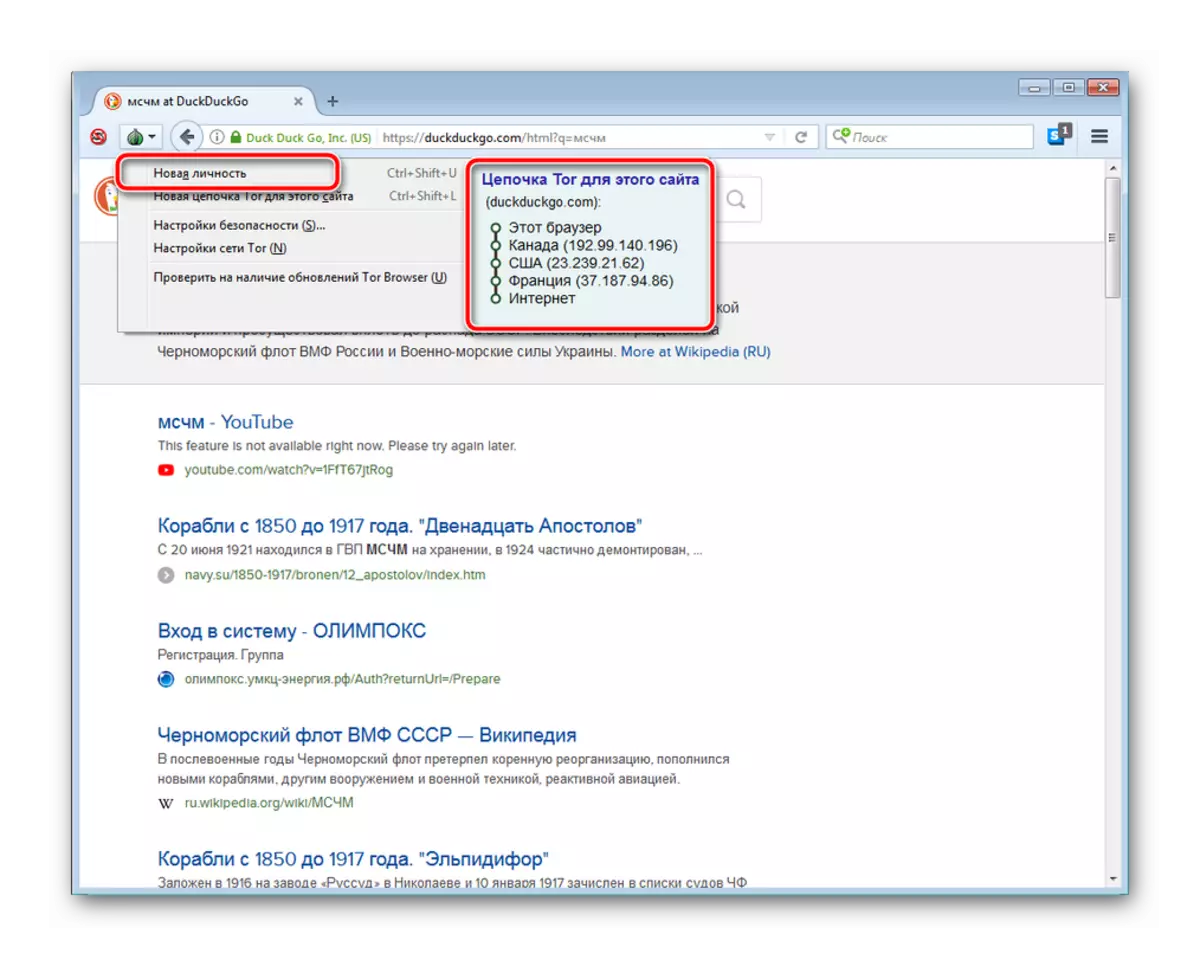
Si està interessat a Tor, recomanem llegir l'article, on es descriu en detall sobre com utilitzar aquest navegador. Està disponible en el següent enllaç.
Llegir més: L'ús adequat de Tor Browser
Torà té anàlegs, la funcionalitat és aproximadament similar. Cada un d'aquests navegador web s'expandeix en un altre material.
Llegir més: Anàlegs de Tor Browser
Mètode 4: estàndard de Windows
Hi ha molts serveis que proporcionen connexions VPN. Si està registrat en un d'aquests recursos, pot organitzar la connexió utilitzant només les característiques estàndard de sistema operatiu. Això es fa d'aquesta manera:
- Feu clic a "Inici" i obrir el "Panell de control".
- Haurà d'anar a menú "Shared Centre d'Accés a la Xarxa i".
- A la secció "Canvi de la configuració de xarxa", feu clic a "Configuració d'una nova connexió o xarxa".
- Es mostra el menú amb quatre opcions de connexió diferents. Seleccioneu "Connectar a l'estació de treball".
- La transmissió de dades també es fa de diferents maneres. Especifiqueu "Utilitza la meva connexió a Internet (VPN)".
- Ara vostè ha d'especificar la direcció que va rebre a l'registrar-se al servei, que ofereix els serveis de les connexions VPN i procedir a la següent acció.
- Ompli el camp "Nom d'usuari", "contrasenya" i, si cal, "domini", a continuació, feu clic a "Connectar". Tota aquesta informació ha d'haver especificat a l'crear un perfil al servei utilitzat.
- Immediatament executar NPN no funcionarà, perquè no tots els ajustos encara s'estableixen, de manera que només prop de la finestra que apareix.
- Va a trobar-se de nou a la finestra d'interacció amb les xarxes en les que mogui a la secció "Canviar configuració de l'adaptador".
- Especificar la connexió creada, feu-hi clic per PCM i aneu a "Propietats".
- Immediatament feu clic a la pestanya "Paràmetres", on s'activa l'opció "Habilitar domini d'inici de sessió de Windows", que no permetrà que el nom d'usuari i una contrasenya amb cada connexió, i passar a la finestra Opcions de PPP.
- Traieu la casella de selecció del paràmetre d'extensions de LCP per no transmetre la informació al servidor d'accés remot. A més, es recomana desactivar la compressió de dades per millorar la qualitat de la connexió. També es necessita el paràmetre de concordança de connexió, es pot apagar. Aplicar els canvis i anar a el següent pas.
- En seguretat, especifiqueu el tipus VPN "Point-to-Point (PPTP)", a "Xifrat de dades" - "opcional (connectat fins i tot sense xifratge)" i desactiveu l'element de protocol de Microsoft Chap 2. Aquest ajust és el més competent i permetre que la xarxa funcioni sense errors.
- Tanqueu el menú i feu clic al PCM a la connexió, seleccioneu "Connectar".
- S'iniciarà una nova finestra. Aquí, empleneu totes les dades necessàries i feu clic a la "connexió".






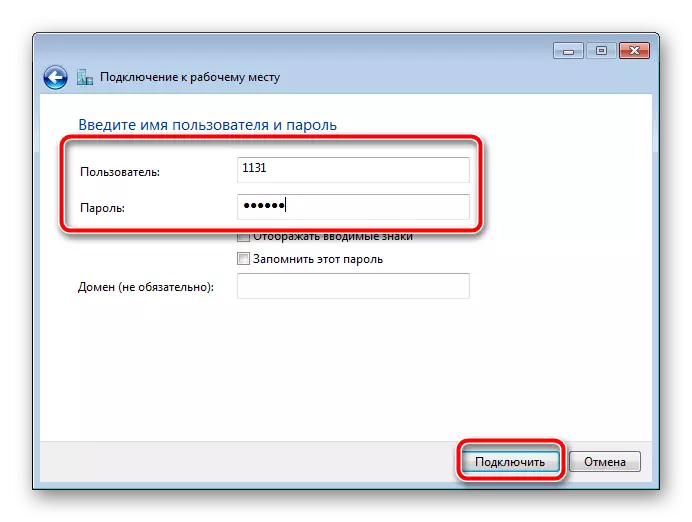






Per això, el procés ha acabat, i l'operació en el sistema operatiu ara es porta a terme a través de la xarxa privada.
Avui hem desmantellat detalladament totes les formes disponibles d'organitzar la nostra pròpia connexió VPN gratuïta a l'ordinador. Són adequats per a diferents situacions i difereixen en el principi de treball. Fes un cop d'ull a tots ells i tria el que millor s'adapti.
